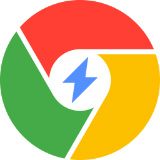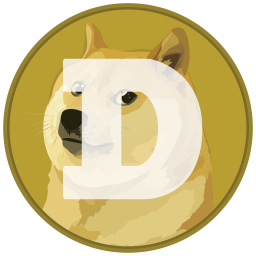重装win7雨林木风系统图文教程
时间:2023-07-07 16:14:14
不少用户都不知道重装win7雨林木风系统的方法是什么,其实重装雨林木风win7系统还是蛮简单的,那么到底重装雨林木风win7到底要怎么做呢?如果大家有兴趣的话,下面小编就给大家带来重装win7雨林木风系统图文教程吧!
首先,根据电脑的配置的内存,考虑你要装32位还是64位的系统。你要问两者区别?找百度经验。我能告诉你的是,32位比较常用,64位速度较快。若要装64位,内存最好有4G。然后准备好要安装的系统文件,大家可以去雨林木风官网最新版的32位或64位系统。
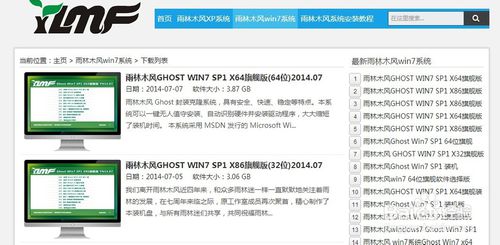
重装win7雨林木风系统图文教程图1
与此同时,也要为U盘制作好PE,这里我用大白菜为例。到大白菜官网下载,先下载这个大白菜软件(大白菜U盘启动制作工具),然后从图中的位置开始看,教你如何装PE。到软件提示你“一键制作启动U盘完成!”后,可以根据提示适当进行测试。注意:制作PE前,请备份好U盘重要内容;安装电脑系统前,也要备份好重要文件,这里推荐大家用云盘收藏有价值的文件。

重装win7雨林木风系统图文教程图2
等系统文件下载完成后,我们可以把系统文件拷入U盘或复制到准备安装系统的电脑里,但不要放在C盘里,系统文件的路径也尽量不要有中文,避免进入安装模式后,文件路径出现乱码。(附专业说法:下载您需要的gho系统文件并复制到U盘中将您自己下载的GHO文件或GHOST的ISO系统文件复制到U盘“GHO”的文件夹中,如果您只是重装系统盘不需要格式化电脑上的其它分区,也可以把GHO或者ISO放在硬盘系统盘之外的分区中。 )
万事俱备,我们来设置U盘的启动顺序,进入BIOS(如图1的界面),可以调整电脑以硬盘、光驱或U盘启动对应的系统。忘了说,开机时,按“Del”键或“F8“,电脑才会进入到图1的界面。然后选择第二项”Advanced BIOS Features“,再选择有”BOOT“字眼的选项,这个界面会因为主板品牌不同,里面的选项也长不一样,但选择有”BOOT“的选项一般不会错(BOOT是引导,启动的意思,就是引导你的电脑首先选择哪个设备进入),然后选择有”USB HD“字眼的选项,把该项选中或设为(1st)first。(其实这一步的设置也可能跟我说的不一样,所以我也收集了一些图,供大家参考。)设置好后,按”F10“选择Y(yes)确认保存,电脑就自动进入U盘的PE系统。
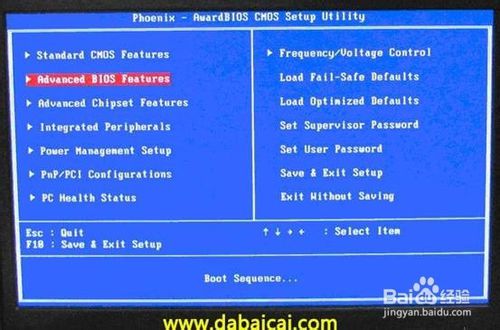
重装win7雨林木风系统图文教程图3
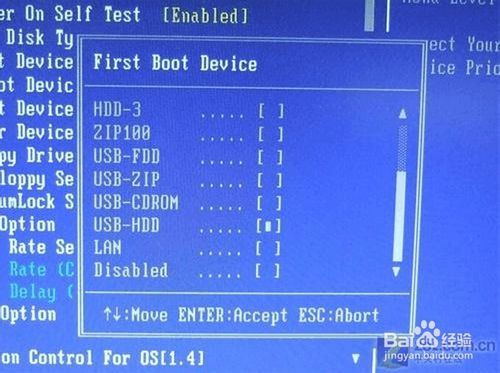
重装win7雨林木风系统图文教程图4
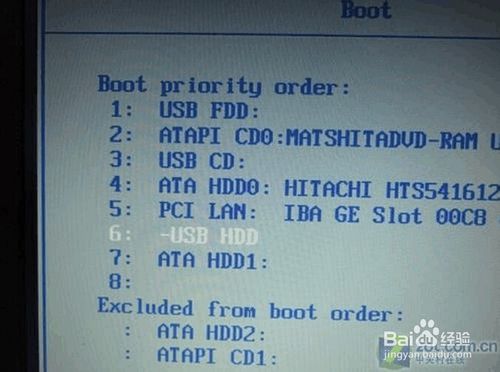
重装win7雨林木风系统图文教程图5
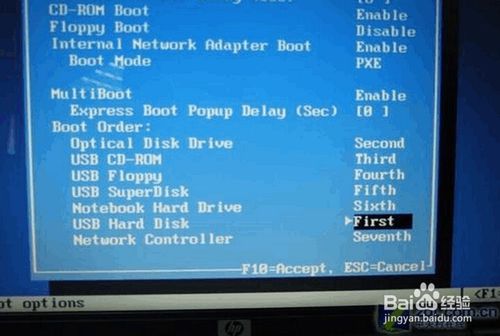
重装win7雨林木风系统图文教程图6
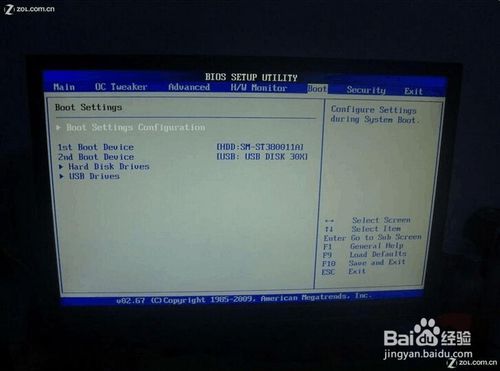
重装win7雨林木风系统图文教程图7
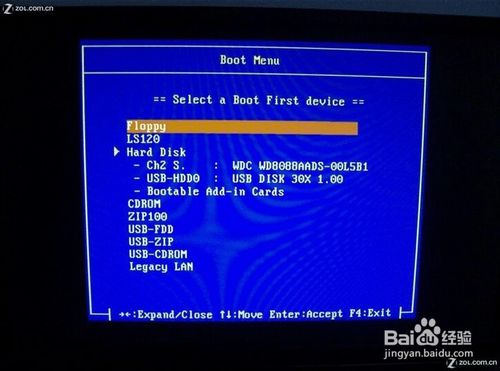
重装win7雨林木风系统图文教程图8
进到这个界面,选择”【02】运行大白菜Win8PEx64正式版“,系统就会启动进入到PE系统。

重装win7雨林木风系统图文教程图9
进入系统,界面”毫无违和感“对吗?莫慌!马上双击”大白菜PE一键装机“(在途中第6个图标),上面会帮你自动选中”还原分区“,你要做的是选对你要安装的系统文件的路径,(一般它会自动帮你找到,你确认下就行了)后缀名没记错是”.GHO“。然后选择把系统装到哪个盘里(其实它都会默认帮你选第一个盘),是不是很人(傻)性(瓜)化(式)呢!?猜你喜欢:win8如何升级win10。

重装win7雨林木风系统图文教程图10
然后到这个界面,选择”完成后重启“(它又帮你选中了对不对?我就知道!)再按”是(Y)“。

重装win7雨林木风系统图文教程图11
我们现在要做的就是耐心等待,还有对如此细心楼主充满感激。╮(╯▽╰)╭但别走开,待它载入完成后才是真正的安装。
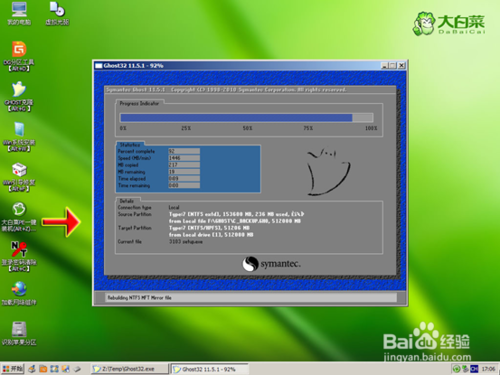
重装win7雨林木风系统图文教程图12
安装过程的注意事项:安装过程其实也不需要做什么,但要是系统没有安装成功,出现卡死,蓝屏等情况,那你要知道它是不是在装驱动的时候出的问题。因为即使是万能驱动也有与个别电脑不兼容的情况,个人发现不兼容的情况比较多发生在装显卡驱动的时候。要是你能知道你的电脑是在装显卡,声卡还是网卡驱动出问题的话,就可在选择安装驱动的时候,把相应驱动的勾去掉,待系统装成功后,再下载个驱动精灵什么的,再帮你把驱动装完整。
以上就是重装win7雨林木风系统图文教程了,不知道大家看完之后有没有掌握这个方法呢?总的来说小编觉得这篇教程非常不错,大家在重装雨林木风win7成功之后,应该就会知道这个方法的好处了,小编就在这里卖个关子吧!

不少玩CSGO的玩家们都喜欢开箱,开箱盲盒一不小心就会摸金,虽然几率很小,但是也是有不少幸运儿的。那么CSGO开箱怎么比较容易出金呢?来看看吧! CSGO开箱多少钱一个 1、csgo开箱子,

问题:让卡牌消失。答案:把卡牌一张一张向上划走即可。(幅度不用太大,它会自己飞出屏幕)

电脑出现蓝屏代码 0x0000007f ,导致电脑无法正常使用,这样的故障一直都困扰着很多用户,而且出现电脑蓝屏会在不同的情况下出现,比如我们在玩游戏的时候,这是最让人头疼的,那么今

很多小伙伴都会使用QQ音乐播放各种喜欢的歌曲,遇到喜欢的歌曲还会下载过来,但是下载的多了不好管理,所以今天小编就为大家带来了软件智能分类的方法,感兴趣的小伙伴一起来看看吧。

iPhone这款手机功能还是很多的,特别是备忘录有很多实用的功能,而且还可以加密,隐私功能还是不错的,那大家知道忘了密码之后怎么去打开吗?下面就和小编一起来看看吧。 iPhone备忘

在碧蓝航线中TeaTime拼图活动是本次游戏新增的一次活动,听名字的大致意思就是完成拼图,然后获得奖励。但是也有部分玩家是没有接触过的,所以小编就在这里跟大家介绍一下TeaTime拼图

清易智慧清洁app,清易智能清洁机器人应用。软件通过机器人联动设置,清洁时自动打开空气净化器,查看清洁卡路里消耗等,还能通过应用获取机器人更多相关信息,让清洁更有趣,需要

幻塔手游是完美世界以小说改编的一款二次元科幻题材大型手游,有着沉浸式mmo玩法,玩家们将在废土大陆上开启新的生活,这里有机甲怪人,有秘境宝物,玩起来自由度非常高,世界完完
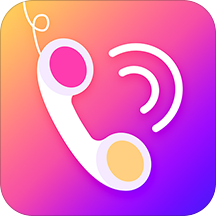
来电精灵app是一款手机来电秀软件,软件拥有丰富的来电视频,操作简单,一键设置,并可以自定义制作,觉得不错的朋友欢迎前来下载使用。

qq飞车经验计算器,qq飞车经验计算器是一款飞车游戏计算器软件,用户通过输入一些数据可以查询升级所需要的经验值,从而合理分配游戏时间,您可以免费下载。

小兔子睡不着绘本故事app下载-亲宝听app是母婴行业具影响力的网站亲亲宝贝网强烈推荐的儿童教育软件,亲宝听内容丰富,经典儿歌、英文启蒙、热门精品动画、诗词国学、成语故事、睡前故事全都有,正版资源,高清音质,儿童专属画风,精选内容寓教于乐,宝宝开心!爸妈放心!喜欢的用户欢迎下载,您可以免费下载安卓手机小兔子睡不着。

存活60秒下载,存活60秒是一款能给我那家门的带来很多欢乐的趣味小游戏,存活60秒游戏中指尖的操作会让每个玩家都快速上手的,接下来任务挑战会极具趣味性,期间会有道具刷新出现,拾取道具能对你的存活提升很大的帮助。